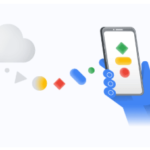つながる給湯器(ツナガルde給湯器の設定)- 前編
新型コロナウイルスの世界的な感染拡大、それに伴う輸送用コンテナ不足や半導体不足など、いろいろな要因が重なって、各メーカーの給湯器の供給が遅れています。
給湯器の種類によってばらつきはあるようですが、それでも発注から納入まで、4ヶ月程度を要する状態が続いているようです。
我が家(マンション住まい)の給湯器も使用開始から15年を経過して、いつ壊れてもおかしくない状況だったこと、それに加えて、時折シャワーの温度が下がるなどの不穏な振る舞いが現れて来たことから、2022年7月に買い替えを決めました。
突然壊れて工事を依頼しても、下手すれば3~4ヶ月、お湯が無い生活になる可能性がありますからね。
給湯器設置工事まで
設置を依頼した販売店から給湯器が入荷したと連絡を受けたのが11月中旬のこと。工事日を26日と決めました。契約当初は、「運が良ければ年内に設置できるかも」と聞いていたので、ラッキーな方だったようです。給湯器の機種によっては、6ヶ月以上かかるものもあるそうですし。
とはいえ、結局のところ、7月から給湯器の状態が悪化することは無く、「まだ使えるな」という状態での交換工事となったんですが、本格的な冬を迎える前に設置出来て良かったと思います。
工事は、13時過ぎから開始。玄関先にあるパイプスペース扉の内側に設置された給湯器の交換です。基本的には、宅内で待機なので作業の様子は覗えなかったんですが、給湯器本体の交換と、宅内ではキッチンのリモコン、浴室内のリモコンの取替とで、ハードの工事は完了。
その後、リモコンで初期設定をしたあと、試運転。浴室からはもちろん、キッチンからも温水が出ることを確認して、リビングの床暖房が効くこと、お風呂が沸くことを確認して、設置工事は完了。
ここまでで3時間弱ですから、意外と早かったな、という印象です。
16時前からは販売店の別スタッフの方から操作説明を受けて、16時15分頃には、全て完了していたでしょうか。
以前のはボタン操作でしたが、新しいのはタッチパネル操作です。ボタンはON/OFFしかありません。
こちらはボタン操作が中心。新しいものはシンプルですが、下部が開くようになっていて、シャワー温度やふろ温度は、そちらで操作します。
操作説明の際に、ツナガルde(ツナガルデ)給湯器のための、無線LANの設定をしたい、とのことでしたが、一番興味のあるところなので、あえて「自分でします」と。
ただ、販売店の登録など「その場で販売店がしないといけないこと」があるのかと気になって尋ねたところ、リモコンごとに固有のMACアドレスを大阪ガスのサーバに登録することで、リモコンと顧客情報(その販売店情報も)が紐づけられるので、リモコンから操作をして販売店登録などをする必要はない、とのこと。
なるほど。そういうもんなんですね。
ツナガルde(ツナガルデ)給湯器とは?
で、何のために給湯器を無線LANにつなげる必要があるのか、ということですが、詳しくはこちら。
ネーミングが大阪っぽいですが、大阪ですから。こんなもんです。慣れてます。
一般的には「スマホで外出先から遠隔操作」が一番の魅力なのかな、と思います。
帰宅時間にあわせて外出先からお湯はりとか、床暖房のONとか。床暖房消し忘れの際のOFFも外出先から出来ます。
エアコンも遠隔操作が普通になってきてますし、ガス器具も、そうなりますよね。
こんなの使わないよ。と思っていても、意外と使うようになるのかも。
それと、縁の下で役立ってくれそうなのが「給湯器の遠隔見守り」。
給湯器に異常が発生した場合、自身のスマホに連絡が届くと同時に、大阪ガスの販売会社(正確には、その後メンテナンスを担当する会社)にもエラー番号が通知されるので、修理に必要なパーツをその時点から用意してもらえる、と。
なので、こちらから連絡を入れると、すぐに修理の対応をしてもらえるんだそうです。もちろん、保証プランに入らなければ修理は有償ですが。
その他には、スマホの画面表示を利用したガス利用量のデイリーレポートを確認出来たり、浴室リモコンに搭載された人感センサーで浴室への入退室を確認出来たりと、いろいろ出来るようです。
というわけで、深夜になりましたが、無線LANの設定をしてみました。
台所リモコンと無線LANルーターとの接続
無線LAN接続の設定をするまでは、画面上にこのように表示されます。

もちろん、いろいろな事情でネットワークにつながない使いかたもあるでしょうから、その場合はこの表示を消すことも出来ます。
が、今回は、もちろんつなぎます。
準備
設置の際にもらった説明書は3冊。「機器本体編」「リモコン操作編」それと「無線LAN設定編」。それとは別に1枚モノの「無線LANかんたん接続ガイド」。ある程度パソコン等に詳しい方なら、無線LAN接続にはこれだけで十分だと思います。
が、あえて、冊子の「無線LAN設定編」を見ながら進めます。
準備として記載されているのが、次の5項目。
①日時あわせをしておく
給湯暖房機 ガスふろ給湯器 取扱説明書「無線LAN設定編」(P.7)
②無線LANルーターの以下の設定を確認する
・無線LANルーターのセキュリティに関する設定が「WPA/WPA2」「WPA2」「WPA」の暗号化方式であること
・無線LANルーターのDHCP機能が「有効」に設定してあること
・無線LANルーターのステルス設定(SSIDの隠蔽状態)となっていないこと
※これら以外の設定では接続できません。
③無線LANルーターに自動接続設定用のプッシュボタンがあるかどうか確認しておく(自動接続設定用のプッシュボタンの有無により、あとの手順が異なります)
④無線LANルーターの電源を入れる
⑤無線LANルーターがインターネットにつながっていることを確認する
接続する無線LANルーターは、BUFFALOのWSR-3200AX4B-BK。
既に、メインのルーターとして機能していますので、④⑤は問題なし。
③は、BUFFALOの場合、AOSSボタンのことですね。②の各規格、設定にも問題なし。
①の日時あわせは設定の時にやって頂いてますので、全項目クリアです。
AOSSボタンでの接続
操作は台所リモコンで行います。


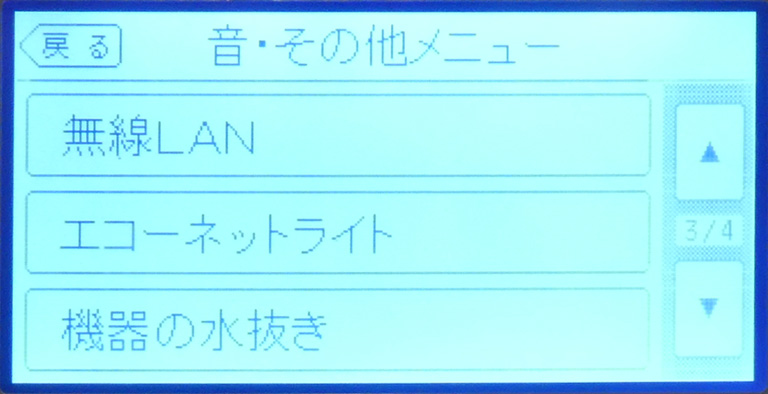
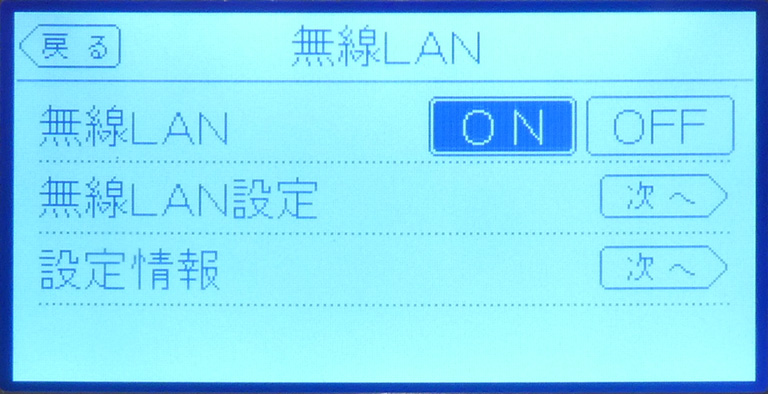
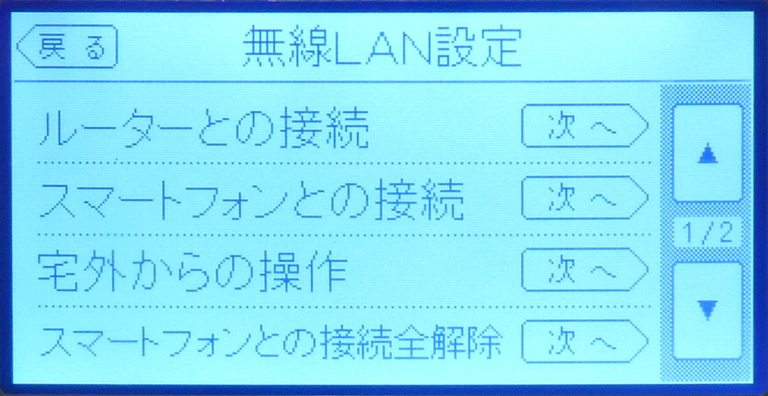
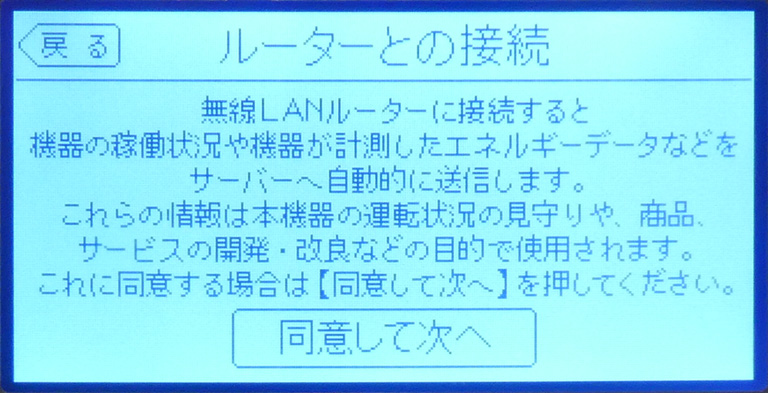
書いてある通りです。
機器の稼働状況や機器が計測したエネルギーデータなどをサーバーへ送ることになりますが、同意してもらえますか?と。
サーバーとデータをやり取りする以上、必然ですよね。なので「同意して次へ」。
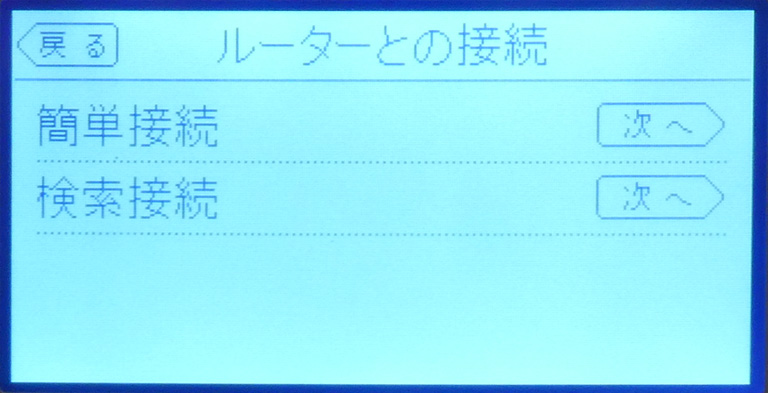
AOSSボタンがあるので、「簡単接続」になります。「次へ」をタッチ。


ここまで来たら、無線LANルーターのAOSSボタンを長押しします。
でも、10秒以上の長押しはダメですよ(笑)
これで、接続が完了したも同然。
と思ってたんですが、
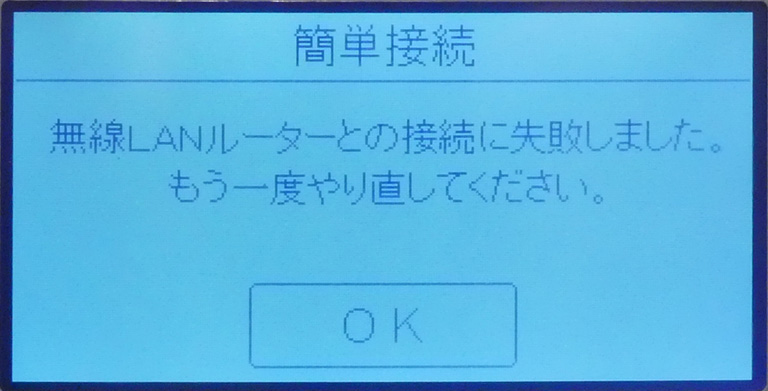
え?どういうこと?
仕方なく、もう一度やり直してみたんですが、結果は同じ。
準備に記載してあった項目は満たしているはずなんですけどね。
ここで何とかするのが使命のような気もしたんですが、あっさりと諦めました。
検索接続
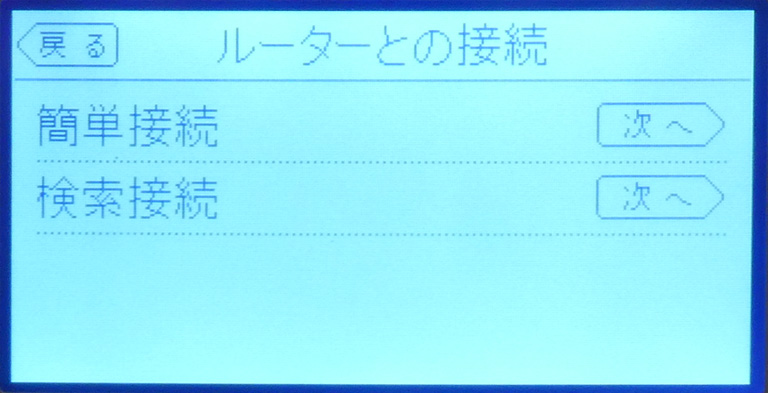
ルーターとの接続で「検索接続」を選びます。
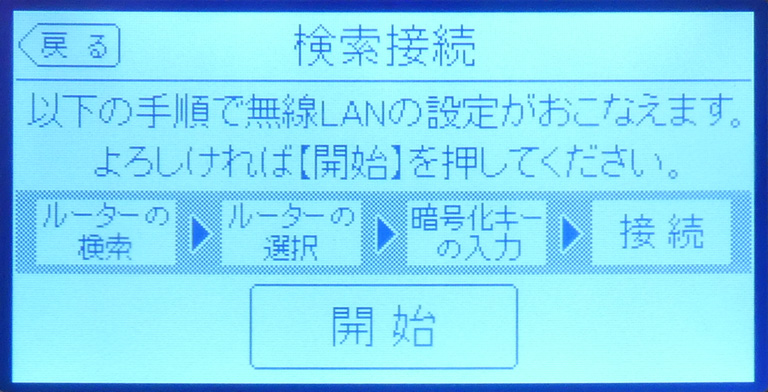
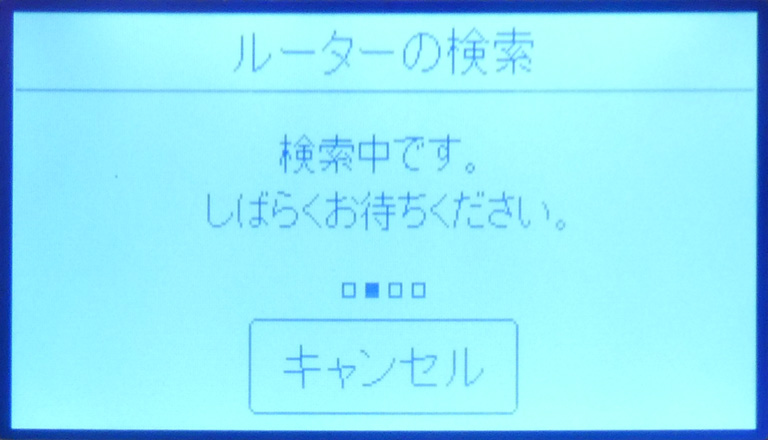
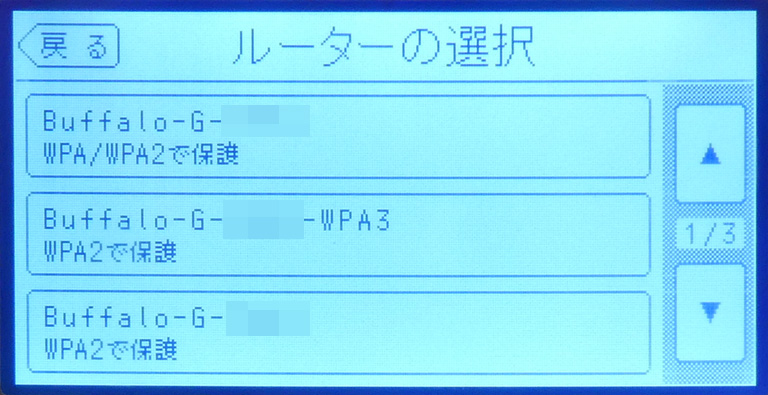
リモコンの方で対応しているのが IEEE802.11b/g/n なので、Buffalo-G-XXXXのみが表示されます。5GHz帯のBuffalo-A-XXXXは表示されません。
上の画像で表示されているのは全て自宅のルーターですが、右の▲/▼でページを送れば、他の居室のルーターも見えます。マンションですから。もちろん、暗号化キーが無ければ接続できません。
それにしても、これが検索できているということは、AOSSで接続できても良さそうなもんですけどね。
WPA2で保護のを選択。

ルーターに同梱されていた「セットアップカード」に記載されている暗号化キーを入力します。
画面がちょっと小さい(といっても指で2キー同時に押してしまうほどではないです)うえに、英小文字、数字を切り替えながらなので面倒ですが、頑張りましょう。
最後に「決定」をタッチ。
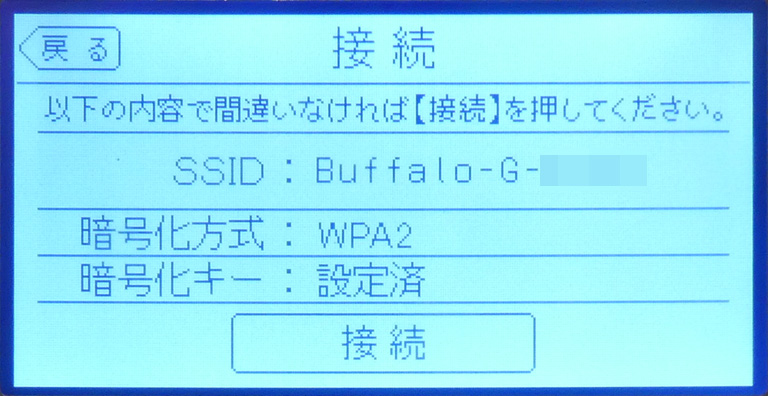

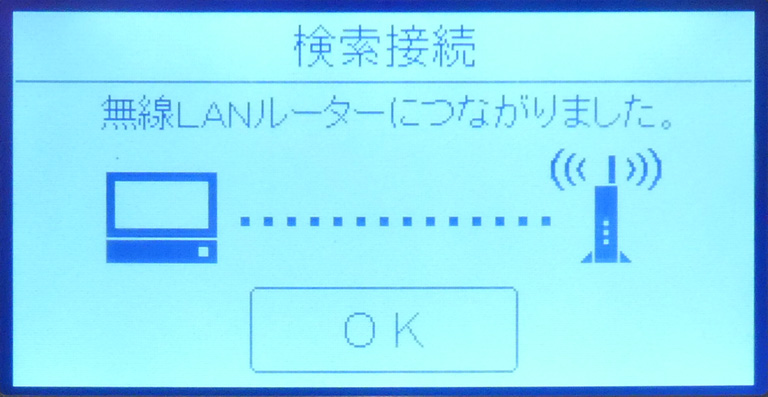
無事につながりました。
AOSSボタンでワンタッチで済むと思ってたんですけどね。
とはいえ、まずは一安心、ですね。

メイン画面には、無線LAN状態表示が加わりました。
※電波強度を示しているわけでは無さそうです。このマークが出ていると無線LANルーター・サーバーに接続できている、ということのようですね。
今回はここまで。
スマホとの連携は後編で。